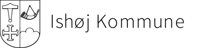Ny udbyder på iPad
I forbindelse med udskiftningen af en ny udbyder, skal ens iPad nulstilles og genstartes på ny, ellers vil iPad’en ikke blive tilknyttet den nye udbyder. Dette kan resultere i, at ens programmer ikke længere vil blive opdateret og vil derfor holde op med at virke.
Denne vejledning består af to dele; første del viser, hvordan du nulstiller din iPad, og anden del viser, hvordan du starter den op på ny.
OBS: Når du nulstiller din iPad sletter du også alle filer fx billeder, noter mm., som du har gemt på din iPad.
1. Tryk på ‘Indstillinger’
2. Tryk på dit navn, som står øverst på listen til venstre
3. Tryk på ‘Log ud’
4. Du bliver nu spurgt om, du vil beholde en kopi af dine data på din iPad.
Nulstilling af iPad
Før du kan opsætte din iPad, skal den nulstilles, og dette gør du ved følgende nedenstående vejledning.
1. Tryk på ‘Indstillinger’
2. Tryk på ‘Generelt’ og vælg ‘Nulstil’
3. Vælg ‘Slet alt indhold og alle indstillinger’
4. Skriv din kode til iPad’en for at bekræfte, at du vil nulstille den
5. Tryk på ‘Slet’
6. Vent til din iPad starter op igen, og nedenstående skærmbillede kommer frem på skærmen.
Din iPad er nu nulstillet, og du har fuldført første del af at skifte til ny udbyder.
Anden del viser, hvordan du starter din iPad op på ny, hvilket vil blive vist i de følgende punkter.
7. Vælg Danmark som land, og dansk som sprog
8. Vælg ‘Indstil manuelt’

9. Vælg dit Wi-Fi, hvis ikke du har et, kan du oprette internetdeling med din mobil.
- Hvis du oplever, at nedenstående skærmbillede kommer frem skal du fortsætte til punkt 10. Hvis billedet ikke vises skal du kontakte IT-support ved at oprette en sag i IT-serviceportalen under kategorien ‘Opsætning af iPad’, hvor du beskriver, at du mangler ‘Ekstern administration’
10. Tryk på ‘Næste’

11. Skriv dit Citrix brugernavn og Citrix adgangskode

12. Du skal enten registrere dit Touch ID eller pinkode til iPad’en

13. Du kan vælge, om du vil bruge Apple ID eller ej, hvis ikke tryk på ‘Glemt adgangskode eller intet Apple id’ og vælg 'Indstil senere i 'Indstillinger'

Din iPad låser nu op, og du vil få vist startskærmen.